맥북의 클램쉘 모드는 외부 모니터를 활용하여 작업 생산성을 극대화하는 뛰어난 방법 중 하나입니다. 이 모드를 사용하면 맥북을 외부 모니터와 함께 사용하며, 내장 터치패드와 키보드 대신 외부 키보드와 마우스를 활용하여 작업할 수 있습니다.
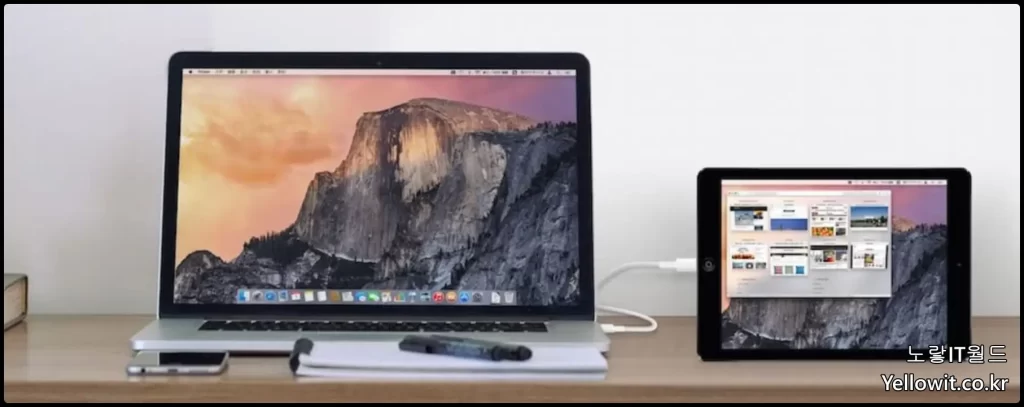
클램쉘 모드를 활용하면 작업 영역을 더욱 확장하고 효율적으로 활용할 수 있습니다.
외부 모니터를 사용하면 더 많은 정보를 한 눈에 볼 수 있으며, 다양한 작업을 동시에 처리할 수 있는 장점이 있습니다. 프로그래밍, 그래픽 디자인, 비디오 편집 등의 작업에서는 확장된 화면 공간이 큰 도움이 될 것입니다.
클램쉘 모드 설정은 매우 간단합니다.
먼저 외부 모니터를 맥북에 연결하고, 외부 키보드와 마우스를 연결합니다.
그런 다음 시스템 설정에서 절전 모드 방지 설정을 활성화하고 외부 모니터의 해상도 및 배치를 조정합니다. 이제 맥북 덮개를 닫아 클램쉘 모드로 전환할 수 있습니다. 이 상태에서는 외부 모니터가 주 화면이 되며, 외부 키보드와 마우스로 작업할 수 있습니다.
하지만 몇 가지 주의 사항도 염두에 두어야 합니다. 맥북이 과열되지 않도록 충분한 환기를 유지해야 하며, 필요할 경우 언제든지 맥북을 열어 충전할 수 있습니다. 또한 클램쉘 모드에서는 내장 터치패드와 키보드가 작동하지 않으므로 외부 입력 장치를 활용해야 하며 맥북의 클램쉘 모드는 작업 생산성을 한 단계 더 높여주는 훌륭한 방법입니다. 더 넓은 화면 공간과 외부 입력 장치를 활용하여 더욱 효율적으로 작업할 수 있습니다.
맥북 클램쉘 모드 장점
노랗 목차

- 작업 효율 향상: 외장 모니터의 큰 화면을 활용하여 작업을 할 수 있어 작업 공간이 확장되고 다양한 작업을 보다 효율적으로 수행할 수 있습니다.
- 작업 환경 개선: 화면을 눈높이에 맞추어 사용할 수 있어 작업 중 발생하는 목과 눈의 피로를 줄일 수 있습니다.
- 편리한 이동성: 외부 모니터와 연결된 상태에서 맥북을 들고 다닐 때, 모니터 연결 선만을 빠르게 연결하여 작업을 이어갈 수 있어 이동성이 향상됩니다.
클램쉘 모드 사용 조건

- 맥북이 맥세이프 또는 USB-C 충전기에 전원이 연결되어 있어야 합니다.
- 외부 키보드와 마우스가 연결되어 있고 맥북의 덮개를 닫은 후 마우스나 키보드를 눌러 신호를 줘야 합니다.
- USB-C 또는 HDMI 케이블을 사용하여 외부 모니터와 맥북을 연결해야 합니다.
맥북 외부모니터 연결 케이블
맥북 클램쉘 모드를 설정하기 위해서는 적절한 케이블 유형을 사용하여 외부 모니터와 연결해야 합니다. 대부분의 맥북 모델은 Thunderbolt 3 (USB-C) 포트를 사용하며, 이를 통해 다양한 종류의 외부 모니터와 연결할 수 있습니다. 아래에서 몇 가지 일반적인 케이블 유형과 외부 모니터 연결 방법을 설명해드리겠습니다.
- USB-C to DisplayPort 케이블: DisplayPort 케이블을 맥북의 Thunderbolt 3 포트와 외부 모니터의 DisplayPort 입력 포트에 연결합니다. DisplayPort는 고화질 비디오 신호를 전송하는 데 사용되는 인터페이스로, 맥북과 외부 모니터 간에 탁월한 화질을 제공합니다.
- USB-C to HDMI 케이블: HDMI 케이블을 맥북의 Thunderbolt 3 포트와 외부 모니터의 HDMI 입력 포트에 연결합니다. HDMI는 많은 모니터 및 TV에서 사용되는 표준 인터페이스로, 고화질 비디오와 오디오 신호를 전송할 수 있습니다.
- USB-C to USB-C 케이블 (Thunderbolt 3): 만약 맥북과 외부 모니터 모두 Thunderbolt 3를 지원한다면, USB-C to USB-C 케이블을 사용하여 연결할 수 있습니다. 이를 통해 고속 데이터 전송과 동시에 비디오 출력도 가능합니다.
- USB-C Docking Station: 복수의 포트와 연결 옵션을 제공하는 USB-C 도킹 스테이션을 사용하여 여러 외부 디바이스를 동시에 연결할 수 있습니다. 이로써 외부 모니터뿐만 아니라 다양한 주변 기기도 연결하여 효율적인 작업 환경을 조성할 수 있습니다.
맥북에 외부로 모니터를 연결할 케이블 유형은 맥북 모델 및 외부 모니터의 지원 인터페이스에 따라 다를 수 있습니다. 모니터 제조사의 지침을 확인하거나 맥북 모델에 따라 적절한 케이블을 선택하는 것이 중요합니다. 클램쉘 모드를 설정하려면 선택한 케이블을 사용하여 맥북과 외부 모니터를 연결한 다음, 앞서 설명한 단계에 따라 시스템 설정을 조정하면 됩니다.
클램쉘 모드 설정 및 사용법
- 외부 모니터 연결: 외부 모니터를 맥북에 연결합니다.
- 외부 키보드와 마우스 연결: 외부 키보드와 마우스를 맥북에 연결합니다.
- 맥북 절전 모드 방지 설정: 맥북이 덮여 있을 때도 동작하도록 절전 모드 방지 설정을 변경해야 합니다. 시스템 환경설정 > 에너지 절약에서 ‘절전 모드 방지’를 활성화합니다.
- 외부 모니터 설정: 시스템 환경설정 > 디스플레이로 이동하여 외부 모니터의 해상도와 배치 설정을 조정합니다. 이렇게 하면 외부 모니터가 맥북의 주 화면으로 사용됩니다.
- 클램쉘 모드 활성화: 맥북을 외부 모니터와 키보드/마우스에 연결한 상태에서 맥북 덮개를 닫습니다.
클램쉘 모드는 기본적으로 맥북의 모니터 덮개를 닫으면 자동으로 작동합니다. 다만 위에서 언급한 조건을 충족해야 정상적으로 작동합니다. 충전 전원을 유지하기 위해 모니터를 선택할 때는 USB-C 케이블을 통해 충전도 가능한 모니터를 선택하는 것이 편리하며 대표적으로 맥북 모니터 덮개를 닫고서 사용하는 클램쉘 모드의 장점은 아래 6가지가 있습니다.
- 작업 공간 확장: 외부 모니터를 활용하여 작업 화면을 확장할 수 있어 더 많은 작업을 동시에 처리할 수 있습니다.
- 집중 및 생산성 향상: 주요 작업을 외부 모니터에서 수행하면 작업 환경이 더 깔끔해지고 집중력이 향상됩니다.
- 다양한 작업 분야 지원: 그래픽 디자인, 비디오 편집, 프로그래밍 등 다양한 작업 분야에서 높은 화질과 확장된 공간을 활용할 수 있습니다.
- 작업 조합의 다양성: 독립된 입력 장치를 사용하므로 다양한 키보드와 마우스, 터치패드를 선택하여 작업 환경을 맞출 수 있습니다.
- 연결성 증대: 도킹 스테이션을 활용하여 외부 모니터 외에도 다른 주변 기기와도 연결할 수 있습니다.
- 비디오/멀티미디어 활용: 큰 화면에서 비디오 시청, 영상 편집, 게임 등 멀티미디어 활동을 즐기기에 적합합니다.

맥북 노트북 덮개 사용 시 주의사항
- 과열 및 환기 문제: 맥북을 클램쉘 모드로 사용할 때 내장 화면이 닫혀있어 열이 빠져나가기 어려울 수 있습니다. 따라서 맥북이 과열되지 않도록 주의가 필요합니다. 환기 공간을 확보하고 통풍을 유지하며 맥북을 사용하세요.
- 대기 상태에서의 전원 소모: 클램쉘 모드에서 맥북을 덮개로 덮어놓은 상태에서도 전원이 소모됩니다. 필요할 때마다 덮개를 열어서 충전할 수 있어야 합니다.
- 외부 모니터 호환성: 외부 모니터의 해상도와 지원되는 인터페이스가 맥북과 호환되어야 합니다. 일부 모니터에서는 제대로 작동하지 않을 수 있으므로 모니터 제조사의 지침을 확인하세요.
- 외부 입력 장치 문제: 외부 키보드와 마우스가 제대로 작동하지 않거나 연결되지 않을 수 있습니다. 먼저 연결을 확인하고, 필요한 경우 키보드와 마우스 드라이버를 업데이트하세요.
클램쉘 모드 사용 시, 맥북 모니터 덮개를 덮고 사용하기 때문에 키보드 통기가 잘되지 않기 때문에 온도와 발열 관리에 주의해야 합니다. 구형 맥북의 경우 열로 인한 문제가 발생할 수 있으나 최신 모델은 M1 칩을 사용하며 맥북 발열 문제가 크게 걱정되지 않습니다. 그럼에도 불구하고 모니터가 닫힌 상태로 오랜 시간 사용할 경우 화면 변형이나 손상이 발생할 수 있으니 주의가 필요합니다.
맥북 클램쉘 모드를 사용하면 작업 환경 개선과 효율적인 작업이 가능해집니다. 하지만 발열이나 배터리 스웰링 등의 문제에 대해서는 주의가 필요하며, 최신 모델의 경우 이러한 문제가 크게 발생하지 않는 편입니다. 클램쉘 모드를 통해 더 넓은 화면을 활용하며 작업하는 새로운 경험을 즐겨보세요.
